Hvordan laste ned og installere Windows 11
Microsoft Windows 11 Helt / / June 25, 2021

Sist oppdatert den

Microsoft slipper snart Windows 11, og her vil vi fortelle deg hvordan du laster ned og installerer det. Og annen informasjon du trenger å vite om det nye operativsystemet.
Microsoft holdt offisielt en begivenhet som kunngjorde utgivelsen av Windows 11 - den neste versjonen av sitt stasjonære operativsystem. Du kan være spent på å få tak i det, men du må vente. Microsoft har ikke vært best på kommunikasjon med denne utgivelsen. Det ser ut til at nye PC-er som ble utgitt denne høytiden, kommer med Windows 11 forhåndsinstallert på dem. Da gjør selskapet det normalt; det vil rulle ut en stabil versjon til brukere fra og med 2022.
Den nye versjonen vil ha oppdaterte operativsystemikoner (med avrundede hjørner) og grafikk, en ny Microsoft Store for apper, en ny oppgavelinje, en ny Windows Snap-funksjon og mer.
Merk: Microsoft vil også lansere nye versjoner av Windows 10 sammen med Windows 11. Så ting kan bli litt forvirrende når vi går videre.
Kan PCen kjøre Windows 11?
Det første du vil gjøre er å sørge for at PC-en din kjører Windows 11. For mer om det, les vår artikkel: Microsoft lanserer Windows 11, kan PCen kjøre den? Den viser minimumskrav til systemet og har en lenke til PC Health Check-verktøyet. Den lille appen vil fortelle deg om datamaskinen din kan kjøre Windows 11.
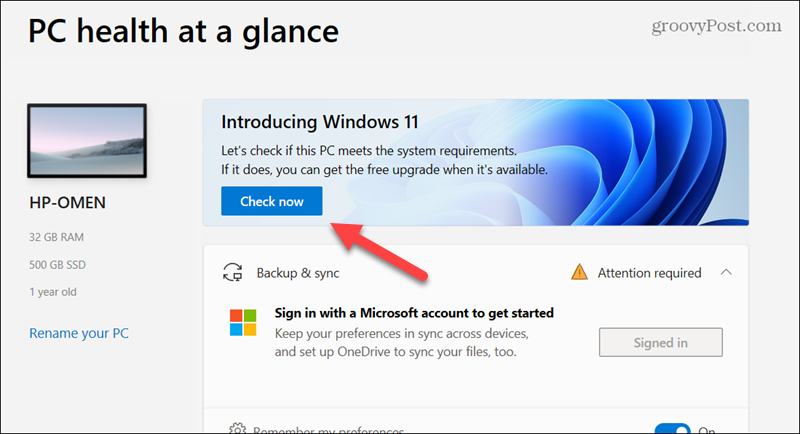
Men hvis du får en melding om at den ikke kan - ikke vær redd. Microsoft erkjente at appen trenger litt arbeid og presser snart ut en oppdatert versjon. Det største verktøyet blir fanget i er å avgjøre om CPU-en din har Trusted Platform Module (TPM) 2.0 eller ikke. Men selv om prosessoren din har TPM versjon 1.2, kan den kjøre Windows 11 (under mini. Hvis du husker, var det problemer med TPM da Windows 8 ble lansert. Vi får mer om TPM når historien utvikler seg - inkludert en veiledning om hvordan du kan se om PC-en din har TPM og versjonen.
Test Windows 11 tidlig
Hvis du ønsker å få tak i Windows 11 tidlig, vil du være med i Windows Insider-program. Husk imidlertid at Insider-programmet inneholder tidlige versjoner (beta) av operativsystemet. Så bare installer dem på en sekundær PC eller virtuell maskin - ikke din viktigste produksjonscomputer.
For å bli med i Insider-programmet fra Windows 10-maskinen, gå til Start> Innstillinger> Oppdatering og sikkerhet> Windows Insider-program. Merk at du må slå på Valgfri diagnostisk data å bli med i programmet. Logg på med Microsoft-kontoen du vil bruke til programmet, og velg deretter kanalen du vil bygge fra. Du kan velge Dev (tidligste builds) eller Release Preview (litt eldre builds, men mer stabil).
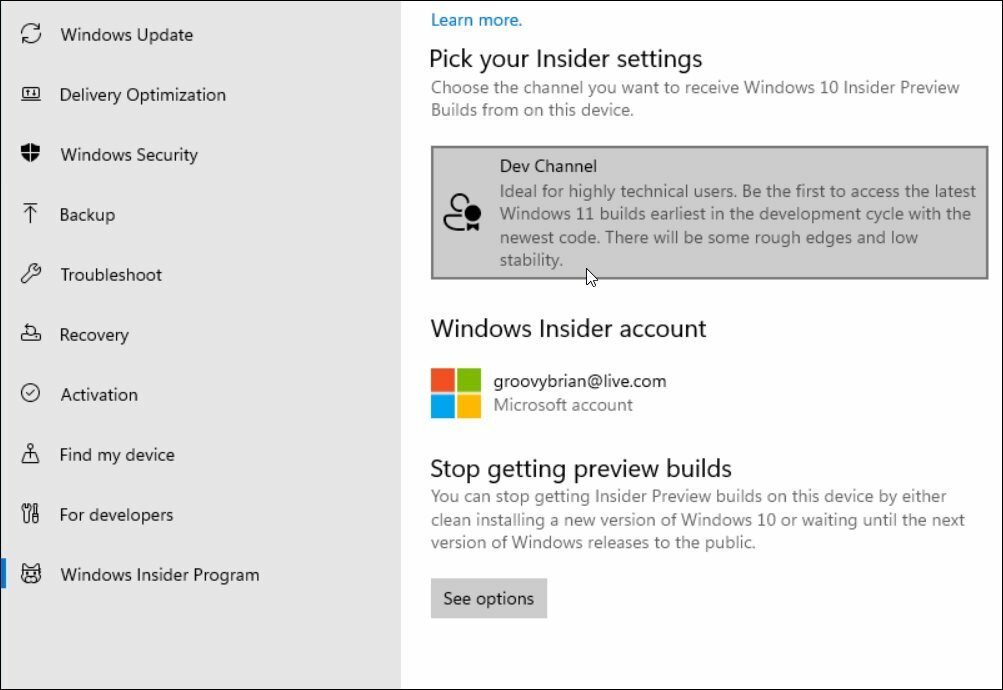
Viktig: En lekkert versjon av Windows 11 gjorde rundene i forrige uke. Vi anbefaler på det sterkeste å holde deg borte fra lekkede kopier, da de kan inneholde skadelig programvare og / eller forårsake store problemer med PCen. I stedet får du bare “beta” -versjoner direkte fra Microsoft-kanaler.
Summing Up
Microsoft legger til noen interessante nye bilder til Windows 11. Det blir litt polert og passer perfekt. Men noen av elementene du er vant til i Windows vil forsvinne. Sørg for å lese om elementer som fjernes eller avvikles i Windows 11.
På dette tidspunktet er det et ventespill. Hvis du har en sekundær PC som oppfyller minimumssystemkravene, kan du teste Windows 11 gjennom Insider-programmet. Ellers kan du vente og få et nytt system i løpet av ferien med Windows 11 forhåndsinstallert.
Som vanlig har vi massevis av mer dekning på Windows 11, inkludert nyheter, tips, triks og veiledninger.
Utvikler ...
Slik tømmer du Google Chrome-hurtigbuffer, informasjonskapsler og nettleserlogg
Chrome gjør en utmerket jobb med å lagre nettleserloggen, hurtigbufferen og informasjonskapslene for å optimalisere nettleserens ytelse online. Hennes hvordan ...
Prismatching i butikk: Hvordan få onlinepriser mens du handler i butikken
Å kjøpe i butikken betyr ikke at du må betale høyere priser. Takket være prismatchende garantier kan du få rabatter på nettet mens du handler i ...
Hvordan gi et Disney Plus-abonnement med et digitalt gavekort
Hvis du har hatt glede av Disney Plus og vil dele det med andre, kan du kjøpe Disney + gaveabonnement for ...
Din guide til deling av dokumenter i Google Dokumenter, Ark og Lysbilder
Du kan enkelt samarbeide med Googles nettbaserte apper. Her er guiden din for deling i Google Dokumenter, Regneark og Lysbilder med tillatelsene ...
